Soru
Sorun: Çalışma Zamanı Hatası 217 nasıl düzeltilir?
Tarama yaparken veya e-postamda arka arkaya birkaç kez Runtime Error 217 alıyorum. Çoğu zaman bir e-postayı okurken veya başka bir web sitesine bağlantı kullanmaya çalışırken olur. Ardından genellikle çalışma zamanı hatası görünür ve 'internetin çalışmayı durdurduğunu' gösterir. Yardıma ihtiyacım var. Google'da "çalışma zamanı hatalarını nasıl düzeltebilirim" i denedim ve beni her zaman bana kayıt defteri temizleme programları satmak isteyen sitelere yönlendiriyor gibi görünüyor. Runtime Error 217'nin nasıl düzeltileceğini basit bir şekilde açıklar mısınız? Teşekkürler!
Çözülmüş Cevap
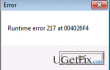
Kullanıcımız, Runtime Error 217'nin neden olduğu ana belirtileri oldukça doğru bir şekilde tanımladı. Daha kesin olmak gerekirse, hata mesajı beklenmedik bir şekilde açılabilir ve belirli programlara, dosyalara erişimi engelleyebilir ve hatta internet bağlantısını engelleyebilir. Belirtildiği gibi, hata internette gezinirken gösterilebilir; yine de, genellikle Windows başlatılırken Runtime Error 217 açılır penceresi görünür. Bu sorunun nedeninin, Windows başlatma sırasında belirli programların çarpışması olduğu varsayılmaktadır. Windows işletim sistemi için Çalışma Zamanı Hatası 217'yi nasıl düzelteceğinizi öğrenmek istiyorsanız, bu makaleyi okumaya devam etmelisiniz. Aşağıda, bunu manuel olarak nasıl yapacağınızı gösteren adım adım bir kılavuz bulabilirsiniz. Yine de, bu gibi durumlarda, her zaman aşağıdakiler gibi saygın bir casus yazılım önleme yazılımı veya kayıt defteri temizleyicisi kullanmanızı öneririz. RegCure Pro.
Runtime Error 217 manuel olarak nasıl düzeltilir
Hasarlı sistemi onarmak için lisanslı sürümünü satın almalısınız. yeniden görüntü yeniden görüntü.
Daha önce de belirttiğimiz gibi, muhtemelen en iyisi Çalışma Zamanı Hatası 217'yi düzeltmek için çözüm bir casus yazılım önleme veya en azından saygın bir kayıt defteri temizleyicisi ile tam bir sistem denetimi olacaktır. Ancak, hatayı manuel olarak da düzeltebilirsiniz. Bunun için aşağıdaki adımları uygulamanız gerekir:
- Açık Başlangıç menüsü (sol alt köşe), yazın msconfig.exe (Sistem Yapılandırma Yardımcı Programı) bir arama kutusuna girin ve 'Girmek'.
- Erişmek için Sistem Yapılandırma Yardımcı Programı, girmeniz gerekebilir yönetici şifresi. Girin ve devam etmek için 'Enter'a tıklayın.
- Açık Genel sekmesi ve seçin seçici başlatma seçenek.
- Tümünü işaretleme 'Yükleme başlangıcı' öğeler.
- Açık Servis sekmesi ve bir onay işareti koyun 'Bütün Microsoft Servisleri'ni gizle' onay kutusu.
- Tıklamak 'Hepsini etkisiz hale getir' düğmesine basın (sağ alt köşe).
- Tıklamak 'Tamam' ve bilgisayarınızı yeniden başlatın.
Çoğu durumda, bu adımların performansı yeterlidir. Çalışma Zamanı Hatası 217'yi düzeltin. Bununla birlikte, hata devam ederse, şunu denemelisiniz:
- Açık Başlangıç menüsü.
- Seçme Denetim Masası → İnternet Seçenekleri → Programlar → Eklentileri yönet.
- Bulmak Norton Gizli Tarayıcı Yardımcısı ve devre dışı bırakın.
- Tıklamak 'TAMAM' değişiklikleri onaylamak için
- Tekrar başlat değişiklikleri etkinleştirmek için bilgisayarınızı
Yukarıdaki kılavuzun size yardımcı olduğunu umuyoruz. Windows 7/8, XP ve 8.1 için Sabit Çalışma Zamanı Hatası 217.
Hatalarınızı otomatik olarak onarın
ugetfix.com ekibi, kullanıcıların hatalarını ortadan kaldırmak için en iyi çözümleri bulmalarına yardımcı olmak için elinden gelenin en iyisini yapmaya çalışıyor. Manuel onarım teknikleriyle uğraşmak istemiyorsanız, lütfen otomatik yazılımı kullanın. Önerilen tüm ürünler profesyonellerimiz tarafından test edilmiş ve onaylanmıştır. Hatanızı düzeltmek için kullanabileceğiniz araçlar aşağıda listelenmiştir:
Teklif
şimdi yap!
İndirmekÇalışma Zamanı Hatası 217'yi düzeltmek için yazılımMutluluk
Garanti
şimdi yap!
İndirmekÇalışma Zamanı Hatası 217'yi düzeltmek için yazılımMutluluk
Garanti
Hatanızı Reimage kullanarak düzeltemediyseniz, yardım için destek ekibimize ulaşın. Lütfen sorununuz hakkında bilmemiz gerektiğini düşündüğünüz tüm detayları bize bildirin.
Bu patentli onarım işlemi, kullanıcının bilgisayarındaki herhangi bir hasarlı veya eksik dosyayı değiştirebilen 25 milyon bileşenden oluşan bir veritabanı kullanır.
Hasarlı sistemi onarmak için lisanslı sürümünü satın almalısınız. yeniden görüntü kötü amaçlı yazılım temizleme aracı.

Bir VPN ile coğrafi kısıtlamalı video içeriğine erişin
Özel İnternet Erişimi İnternet Servis Sağlayıcınızı engelleyebilecek bir VPN'dir, Devlet, ve üçüncü şahısların çevrimiçi takibinizi engellemesine ve tamamen anonim kalmanıza izin verir. Yazılım, torrent ve akış için özel sunucular sağlayarak optimum performans sağlar ve sizi yavaşlatmaz. Ayrıca coğrafi kısıtlamaları atlayabilir ve Netflix, BBC, Disney+ ve diğer popüler yayın hizmetleri gibi hizmetleri nerede olursanız olun sınırlama olmaksızın görüntüleyebilirsiniz.
Fidye yazılımı yazarlarına ödeme yapmayın – alternatif veri kurtarma seçeneklerini kullanın
Kötü amaçlı yazılım saldırıları, özellikle fidye yazılımları, resimleriniz, videolarınız, işiniz veya okul dosyalarınız için açık ara en büyük tehlikedir. Siber suçlular verileri kilitlemek için sağlam bir şifreleme algoritması kullandığından, bitcoin olarak bir fidye ödenene kadar artık kullanılamaz. Bilgisayar korsanlarına ödeme yapmak yerine, önce alternatif kullanmayı denemelisiniz. kurtarma kaybolan verilerin en azından bir kısmını geri almanıza yardımcı olabilecek yöntemler. Aksi takdirde, dosyalarla birlikte paranızı da kaybedebilirsiniz. Şifrelenmiş dosyaların en azından bir kısmını geri yükleyebilecek en iyi araçlardan biri – Veri Kurtarma Uzmanı.